Ghost-modus in Snapchat is de standaard privacymodus. Als je niet wilt dat je locatie naar al je vrienden wordt uitgezonden wanneer je de app open hebt staan, moet de Ghost-modus zijn ingeschakeld om het voor jezelf te houden. Dus wordt de Ghost-modus automatisch ingeschakeld of moet je deze handmatig inschakelen?
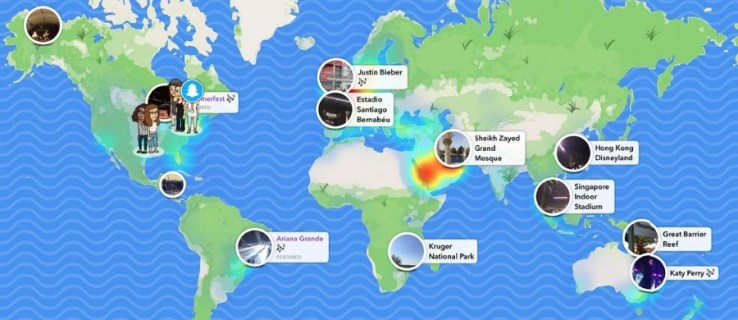
Het antwoord is een beetje van beide. Het is automatisch zodra u een privacymodus kiest die u met Snap Maps wilt gebruiken, maar u moet deze handmatig in- of uitschakelen wanneer u van modus wisselt.
Snap Maps werkt je locatie elke keer dat je Snapchat gebruikt bij als de Ghost-modus niet actief is. Als u uw locatie graag deelt, kunt u bepalen wie deze te zien krijgt. Als je je locatie niet wilt delen of wat tijd alleen wilt, kun je dit uitschakelen met de Ghost-modus.

Snap Maps en Ghost-modus
Wanneer u Snap Maps voor het eerst opent, krijgt u een pop-upscherm te zien met vier privacyopties. Je moet er een selecteren voordat je de kaart echt kunt openen en verkennen. Je kunt de optie op elk moment wijzigen, maar dit is wanneer je voor het eerst de Ghost-modus te zien krijgt.
Die privacyopties zijn:
- Ghost-modus (alleen ik)
- Mijn vrienden
- Mijn vrienden behalve...
- Alleen deze vrienden...
Dit zijn vergelijkbare opties als andere privacy-instellingen in Snapchat, maar laten we ze even bekijken voor het geval je er niet bekend mee bent.
Ghost-modus (alleen ik)
Als je Ghost-modus (alleen ik) selecteert, is je locatie niet zichtbaar op Snap Maps totdat je deze wijzigt. Als iemand je bitmoji op de kaart ziet, zullen ze een kleine geest zien om hen te vertellen dat je het rustig houdt. U kunt deze permanent instellen of een timer gebruiken, afhankelijk van uw behoeften.
Een ding om te beseffen is dat als je een Snap to Our Story publiceert, deze je locatie laat zien. Anders is dit de instelling die u moet gebruiken als u Snap Maps niet wilt gebruiken of op dit moment niet wilt gebruiken.
Mijn vrienden
De instelling Mijn vrienden deelt uw locatie met wederzijdse vrienden. Het zal die locatie alleen delen met mensen die bevriend met je zijn geweest en jij hebt terug bevriend. Het zal alleen werken als jullie allebei bevriend zijn. Dit is om te voorkomen dat we willekeurige mensen of beroemdheden volgen en kunnen zien waar ze zijn zonder dat ze er enige controle over hebben.
Mijn vrienden behalve...
Mijn vrienden behalve... gebruikt dezelfde criteria als hierboven, maar stelt je in staat om handmatig vrienden op te geven waarvan je niet wilt dat je locatie op Snap Maps wordt weergegeven. Dit kan een handige instelling zijn, maar ook lastig. Gebruik het zo spaarzaam mogelijk.
Alleen deze vrienden...
Alleen deze vrienden ... is een betere instelling om te gebruiken, omdat je niet alleen een of twee mensen uitsluit, maar selectief bent over met wie je je locatie deelt. Je krijgt je vriendenlijst te zien en je selecteert gewoon degenen met wie je je locatie wilt delen en zij zullen je zien op Snap Maps. Alle andere vrienden zien je locatie pas als je deze instelling wijzigt.

Andere privacyinstellingen van Snap Maps
Hoewel u uw privacy-instelling kunt instellen wanneer u Snap Maps voor het eerst opent, kunt u deze op elk moment opnieuw bezoeken om deze te wijzigen, afhankelijk van wat u doet. Zodra je die eerste selectie hebt gemaakt, wordt elke verdere selectie gedaan vanuit het Snap Maps-menu.
Om de Ghost-modus op elk moment in te schakelen, doe je dit vanuit Snap Maps:
- Selecteer het tandwielpictogram in de rechterbovenhoek van het scherm.
- Schakel Ghost-modus in.
Je kunt het ook inschakelen zonder naar Snap Maps te gaan, vanuit het privacymenu.
- Selecteer je bitmoji vanuit Snapchat.
- Selecteer het tandwielpictogram om toegang te krijgen tot de instellingen.
- Selecteer Zie mijn locatie en schakel Ghost-modus in.
Het eindresultaat is hetzelfde. Je bitmoji zal voor anderen als een geest verschijnen en je locatie blijft privé.
Je kunt ook locatiefuncties uitschakelen of de toegang van Snapchat tot de locatie blokkeren, maar dit zal de werking van Snapchat verstoren. Je zou geen geofilters kunnen gebruiken, lokale verhalen ontdekken, lokale evenementen en aanbiedingen zien of iets anders dat afhankelijk is van locatie om te werken. Het is de nucleaire optie, maar het is een optie als je Snapchat niet vertrouwt. Ga gewoon naar je telefooninstellingen en vervolgens naar app-machtigingen en verwijder de toestemming van Snapchat om toegang te krijgen tot locatiegegevens.
Snap Maps heeft een zeer gedetailleerde kaart die behoorlijk specifiek kan worden, zelfs tot in het gebouw of huis waar je je bevindt. Het is deels griezelig maar deels cool hoeveel Snapchat over je te weten komt, maar je hebt wel enige controle. Als Snap Maps nieuw voor u is, raad ik u aan meteen meer te weten te komen over die deelmodi. Je gaat ze nodig hebben!